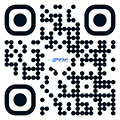Driver là gì? Cách kiểm tra và cập nhật Driver cho máy tính Windows
Trong quá trình sử dụng máy tính, khi sử dụng phần mềm hoặc đơn giản là muốn kết nối với những thiết bị ngoại vi như máy in, điện thoại, USB… bạn thường được máy tính thông báo về việc cập nhật Driver. Vậy Driver là gì? Driver có chức năng gì và tại sao phải cập nhật Driver cho máy tính?

Phần mềm máy tính muốn hoạt động không thể thiếu Driver
Khái niệm Driver
Driver là phần mềm cho phép hệ điều hành và các chương trình khác trên máy tính có thể điều khiển được phần cứng của máy tính. Một ví dụ nhỏ, nếu máy tính của bạn có card màn hình rời nhưng bạn không cài driver thì card màn hình này sẽ không hoạt động dù nó nằm trong máy tính.
Chức năng của Driver
Driver máy tính có nhiệm vụ “thông dịch: giữa phần cứng và hệ điều hành, giúp 2 thành phần này giao tiếp với nhau. Nếu không cài driver hoặc driver đã cũ, driver không đúng thì hệ điều hành không được kết nối với thiết bị phần cứng dẫn đến không hoạt động phần cứng này.
Cách kiểm tra và cập nhật Driver cho máy tính
Cũng giống như các bản vá lỗi và phát hành mới của hệ điều hành, thì driver cũng cần được kiểm tra và cập nhật phiên bản mới để có thể đảm bảo chức năng của nó.
Thông thường, nếu phần mềm trên máy tính không hoạt động do lỗi driver, thì sẽ có thông báo để bạn cập nhật thủ công, hoặc máy tính sẽ tự động cập nhật phiên bản driver mới.
- Một số trường hợp bắt buộc phải cập nhật hoặc cài mới driver:
+ Cải thiện tốc độ hoạt động của máy tính
+ Tăng hiệu suất phần mềm, cập nhật để sửa lỗi nếu phần mềm không hoạt động
+ Sau khi cài lại hệ điều hành cho máy tính
+ Driver bị hỏng do vô tình bị xóa file
+ Bị virus tấn công
+ Bản driver cũ hoạt động không ổn định, gặp lỗi, phiên bản đã quá cũ
Cách kiểm tra
Các bước kiểm tra phiên bản driver:
Nhấn chuột phải vào Computer > Manage > Device Manager.
Nhìn trong danh sách driver hiện ra, bạn kích chuột phải vào từng phần và chọn Properties.
Thông tin về phiên bản driver hiện tại sẽ hiển thị tại tab Driver.
Tại đây, bạn có thể tiến hành cập nhật, nâng cấp, vô hiệu hóa hoặc gỡ cài đặt một driver nào đó.

Giao diện update driver
Cách cập nhật Driver thủ công
Các bước cập nhật driver thủ công:
Mở Device Manager, click chuột phải vào thiết bị và chọn Update Driver Software.
Một popup xuất hiện với 2 lựa chọn: Windows Update tự động tìm kiếm hoặc trong máy (khi đã tải về driver mới nhất).
Nếu để Windows tự động cập nhật driver, nó sẽ cài đặt ngay lập tức và yêu cầu bạn khởi động lại máy tính để hoàn tất cập nhật.
-800x600.jpg)
Driver có thể cập nhật tự động hoặc thủ công
Trên đây là một số thông tin về Driver mà DTSoft cung cấp, nếu còn bất kỳ thắc mắc nào, hãy để lại câu hỏi bên dưới nhé.